เช่นเดียวกับ Facebook อาจมีรูปภาพในคลัง iPhoto ที่คุณไม่ต้องการให้คนทั้งโลกมองเห็น ตอนนี้คุณสามารถลบรูปภาพเหล่านั้นหรือลบออกจาก iPhoto ได้ แต่ทางออกที่ง่ายและชั่วคราวกว่าคือการซ่อนภาพเหล่านั้น มันเป็นเรื่องง่ายที่จะซ่อนรูปภาพใน iPhoto '11 รูปภาพที่ซ่อนอยู่ยังคงอยู่ในห้องสมุด iPhoto ของคุณ - ภาพถ่ายเหล่านั้นจะถูกลบออกจากการดูในช่วงเวลานั้นเมื่อคุณแสดงรูปภาพให้เพื่อนหรือสมาชิกในครอบครัวที่ไม่จำเป็นต้องเห็นความกว้างของชีวิตการถ่ายภาพ คุณสามารถซ่อนรูปภาพแต่ละภาพหรือซ่อนกิจกรรม iPhoto ทั้งหมด นอกจากนี้คุณยังสามารถซ่อนรูปภาพตามคุณสมบัติ Faces and Places ของ iPhoto
หากต้องการซ่อนภาพถ่ายให้วางเมาส์เหนือภาพขนาดย่อและคุณจะเห็นลูกศรชี้ลงเล็ก ๆ ที่มุมล่างขวา คลิกที่ลูกศรแล้วคุณจะเห็นตัวเลือกซ่อนด้านล่างสีส้มสีส้มนอกจากนี้คุณยังสามารถค้นหาคำสั่งซ่อนรูปภาพในเมนูด้านบนภายใต้รูปถ่ายหรือคุณสามารถใช้แป้นพิมพ์ลัด Command-L
หากต้องการยกเลิกการซ่อนรูปภาพคุณสามารถใช้แป้นพิมพ์ลัดเดียวกันหรือเลือกยกเลิกการซ่อนรูปภาพจากตัวเลือกเมนูรูปภาพ หรือโดยการวางเมาส์เหนือรูปขนาดย่อของภาพถ่ายที่ซ่อนอยู่คุณสามารถใช้ลูกศรขนาดเล็กที่มุมล่างขวาเพื่อเลือกตัวเลือกที่แปลกประหลาดติดป้ายกำกับแสดงแทนการเลิกซ่อน

หากมุมมองปัจจุบันของคุณถูกตั้งค่าให้ดูรูปถ่ายที่ซ่อนอยู่คุณจะเห็น X สีส้มที่มุมบนขวาของรูปถ่ายที่ซ่อนอยู่และรูปขนาดย่อ ในการลบรูปถ่ายที่ซ่อนจากมุมมองให้เลือกดูรูปถ่ายที่ซ่อนเพื่อลบเครื่องหมายถูกที่อยู่ถัดจากรายการเมนู
หากต้องการซ่อนกิจกรรมทั้งหมดให้เปิดกิจกรรมและเน้นรูปภาพทั้งหมดที่อยู่ในกิจกรรม จากนั้นใช้หนึ่งในสามตัวเลือกที่ระบุไว้ด้านบนเพื่อซ่อนรูปภาพ
การซ่อนรูปภาพโดยใช้คุณสมบัติ iPhotos Faces หรือสถานที่นั้นใช้วิธีเดียวกัน สำหรับใบหน้าคุณเลือกบุคคลจากรายการใบหน้าของคุณเพื่อเปิดภาพถ่ายของบุคคลนั้น จากนั้นคุณสามารถเลือกรูปภาพที่จะซ่อน สำหรับสถานที่เลือกสถานที่จากแผนที่เพื่อเปิดภาพถ่ายของสถานที่นั้นเพื่อเลือกรูปภาพที่จะซ่อน ทันใดนั้นความรักของภาคการศึกษาล่าสุดหรือสัปดาห์ในกังกุนไม่เคยเกิดขึ้น







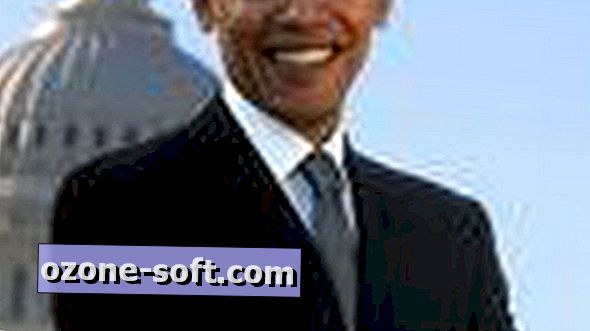





แสดงความคิดเห็นของคุณ